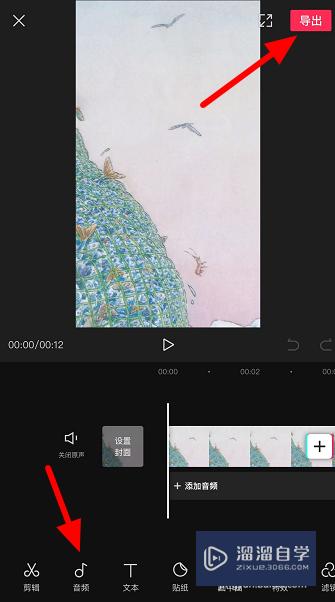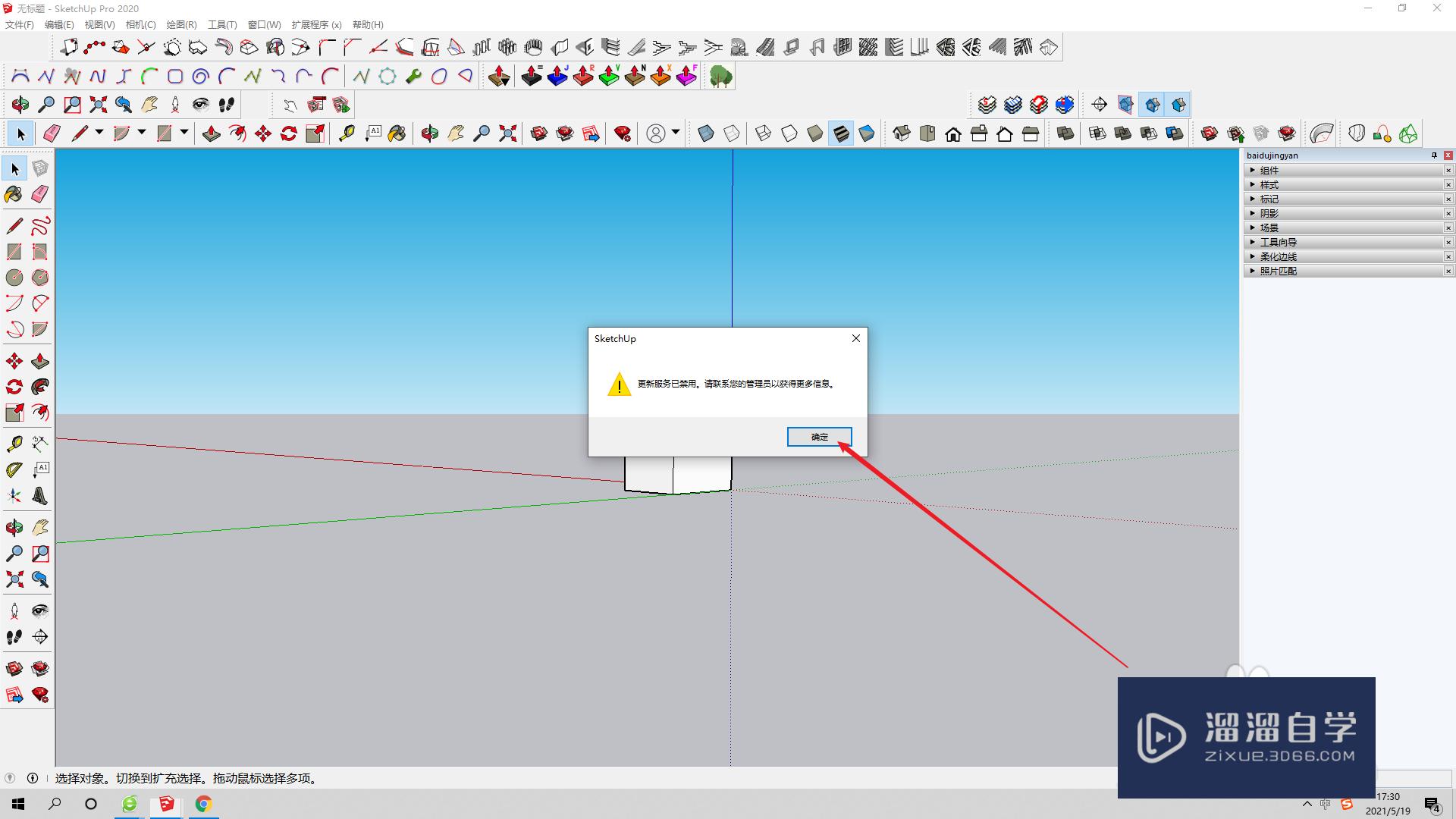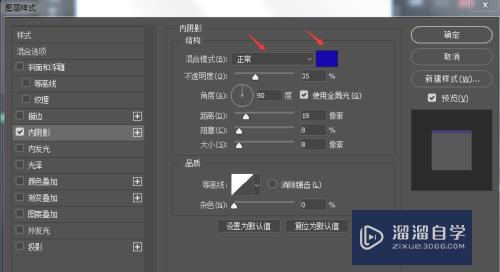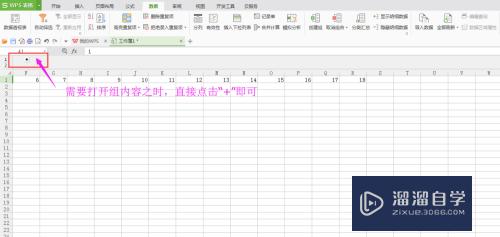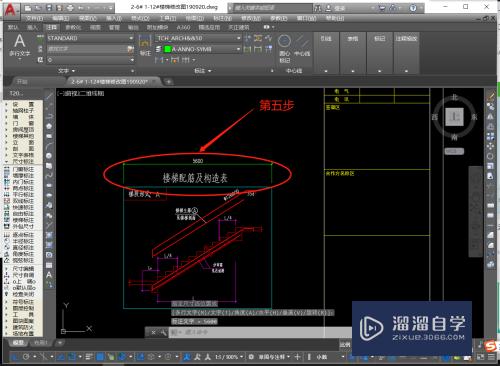CAD怎么画左侧通行交通标志(cad怎么画左侧通行交通标志图)优质
CAD在全球广泛使用。可以用于土木建筑。装饰装潢。工业制图。工程制图。电子工业。服装加工等多方面领域。一些交通布局图也可以使用CAD来画。交通少不了各种标注。那么CAD怎么画左侧通行交通标志?小渲来用自己的方法画给大家看。
工具/软件
硬件型号:戴尔DELL灵越14Pro
系统版本:Windows7
所需软件:CAD2014
方法/步骤
第1步
如下图所示。
打开AutoCAD软件。
新建一个空白的“.dwg”文件。
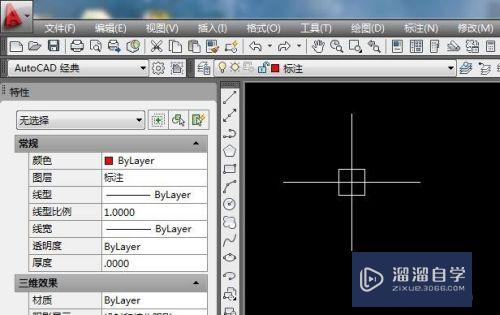
第2步
如下图所示。画一个矩形(20x40)。
具体如下:
1。输入rec。回车。
2。鼠标左键指定一点。
3。输入20,40(说明一下。这里是打开了动态输入的)。回车。
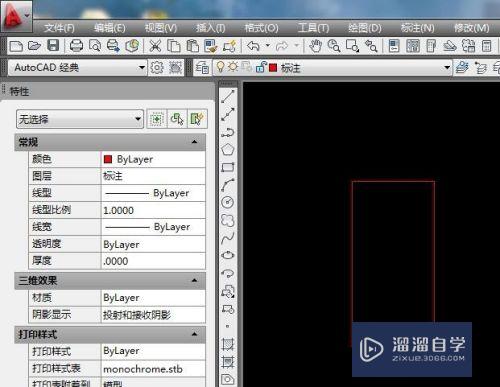
第3步
如下图所示。将整个矩形向外偏移1mm。
具体如下:
1。输入o。回车。
2。输入1。回车。
3。鼠标左键选中矩形。
4。鼠标左键在矩形外单击。
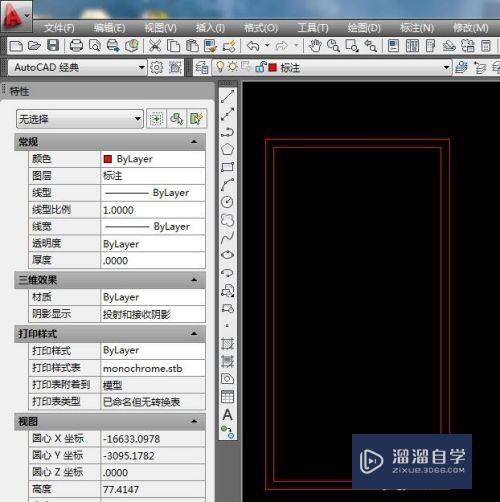
第4步
如下图所示。
将里面的矩形分解成四条线段。
具体如下:
1。输入x。回车。
2。鼠标左键选中里面的矩形。回车。
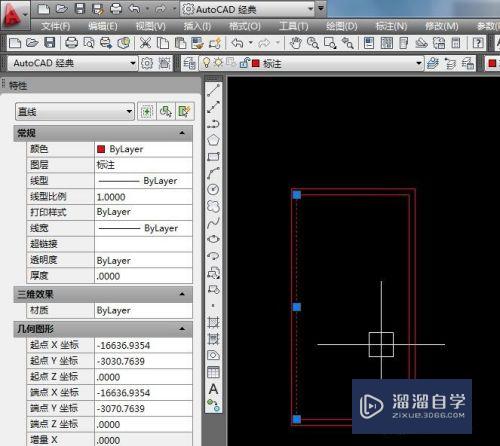
第5步
如下图所示。
执行【绘图】——【点】——【定数等分】。
在执行这一步之前为了方便图中的点好找。最好是先将点的样式改成比较显眼的样式。
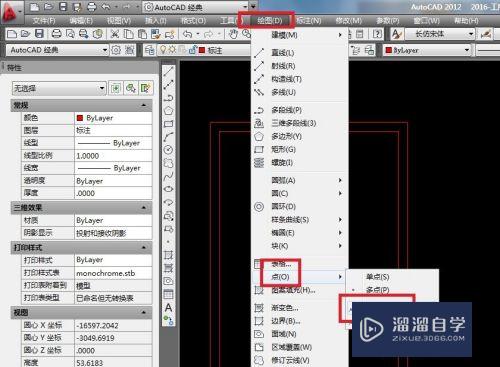
第6步
如下图所示。
上一步激活“定数等分”之后。
首先用鼠标左键选中一条需要等分的线段。
然后输入数目:4。回车。
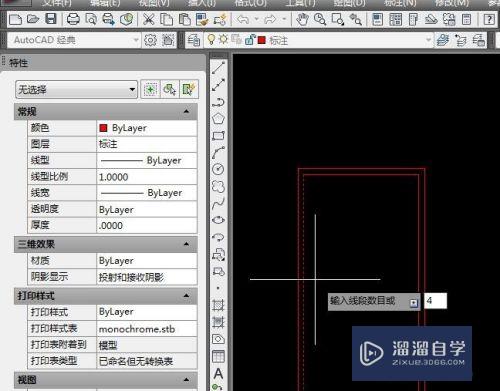
第7步
如下图所示。
重复第6步操作。
将另一条线段等分成4段。

第8步
如下图所示。
按照下图中的方式用线段将两点连接起来。
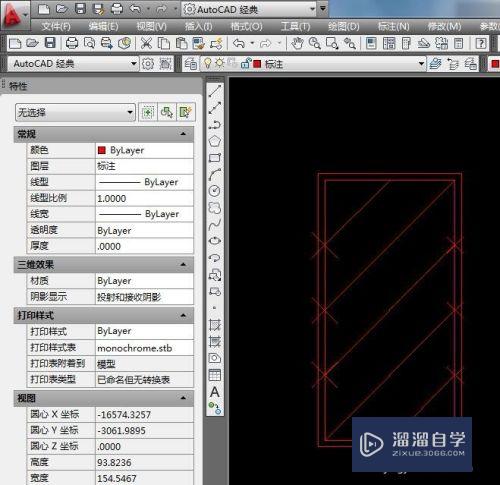
第9步
如下图所示。
将之前等分出来的点全部删除。
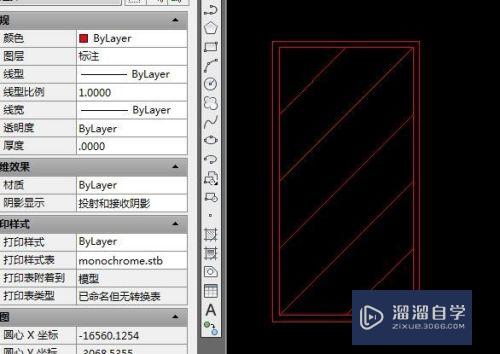
第10步
如下图所示。
将8个角全部倒圆。半径R0.5。
具体如下:
1。输入f。回车。
2。输入R。回车。
3。输入0.5。回车。
4。鼠标左键选择线段进行倒角操作。
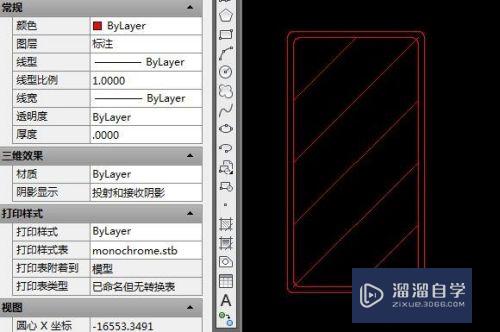
第11步
如下图所示。给红色五角星区域填充白色。
具体:
1。输入h。回车。
2。在出现的“图案填充和渐变色”对话框中将图样改成“SOLID”。将颜色改成“白色”。
3。在边界中点击“添加:拾取点”前面的“+”号。
4。照着下图中的红色五角星位置点击鼠标左键。
5。全部选完之后回车。
6。点击对话框下方的“确定”。
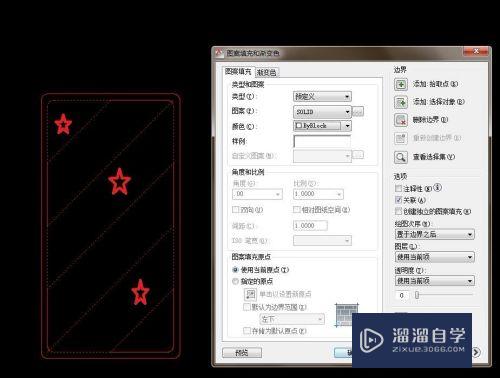
第12步
如下图所示。
重复第11步的操作。将红色五角星区域填充成红色。
同样是选择红色五角星区域进行填充。
只不过红色五角星变动了位置。
然后是颜色变成红色。
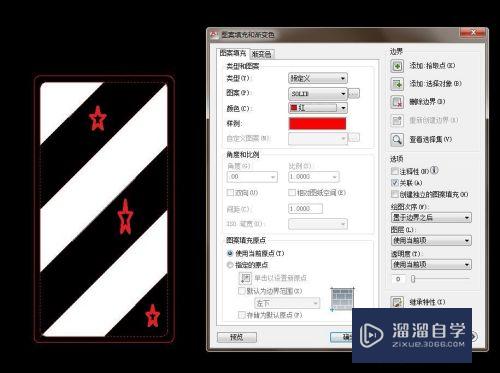
第13步
如下图所示。
将之前两点连成的线段全部删除。

第14步
如下图所示。
重复第11步操作。
将红色五角星区域填充成白色。
注意这里的红色五角星区域其实很窄。别选错范围了。
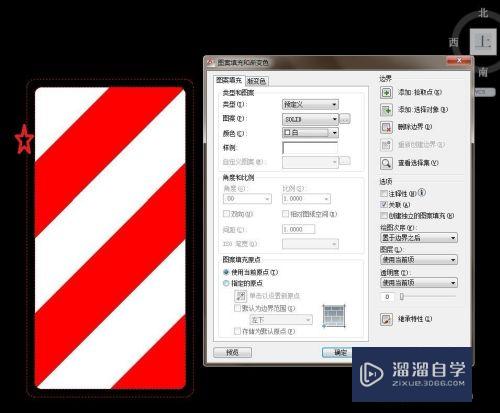
第15步
如下图所示。将图中所有的线段全部选中。
然后点击红色框选中的线宽选项。将线宽调整为0.3mm。
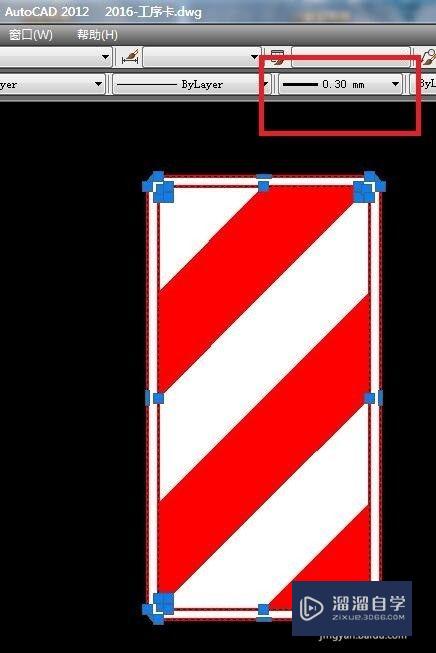
第16步
经过以上一系列操作。
一个“左侧通行”的交通标志就在AutoCAD中画好了。
如下图所示。
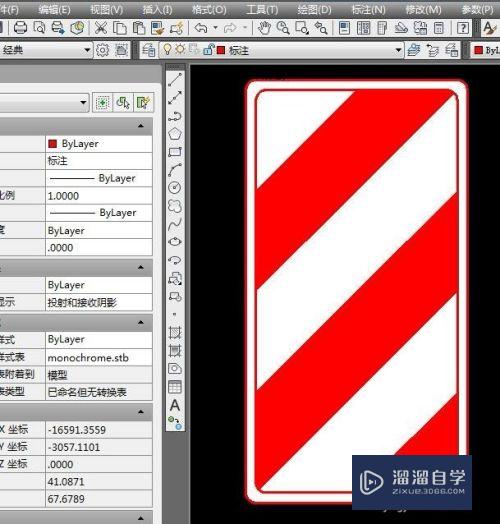
以上关于“CAD怎么画左侧通行交通标志(cad怎么画左侧通行交通标志图)”的内容小渲今天就介绍到这里。希望这篇文章能够帮助到小伙伴们解决问题。如果觉得教程不详细的话。可以在本站搜索相关的教程学习哦!
更多精选教程文章推荐
以上是由资深渲染大师 小渲 整理编辑的,如果觉得对你有帮助,可以收藏或分享给身边的人
本文地址:http://www.hszkedu.com/66979.html ,转载请注明来源:云渲染教程网
友情提示:本站内容均为网友发布,并不代表本站立场,如果本站的信息无意侵犯了您的版权,请联系我们及时处理,分享目的仅供大家学习与参考,不代表云渲染农场的立场!